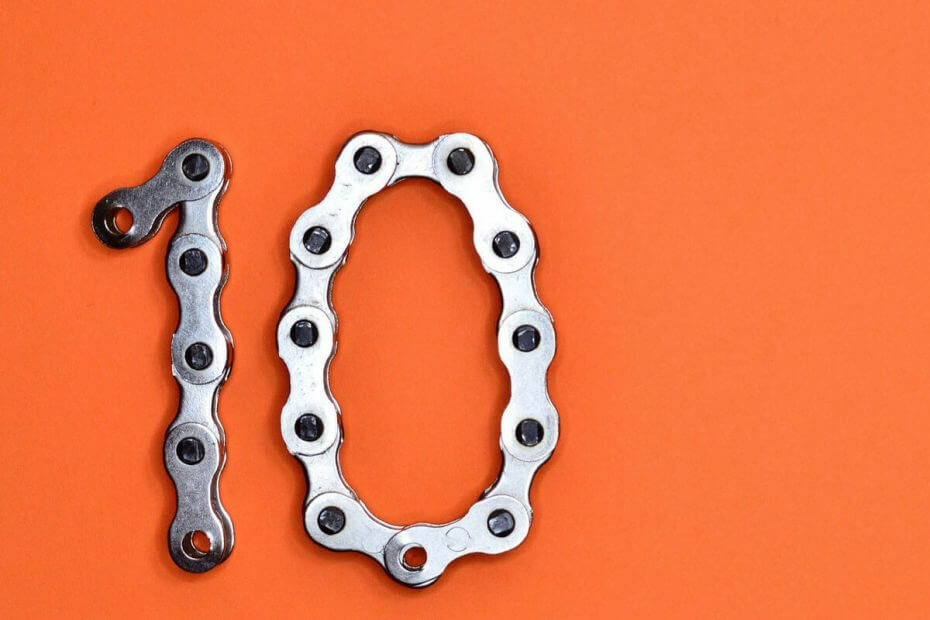- Die Browsertechnologie entwickelt sich sehr schnell weiter, wobei HTML5 die letzte große Veränderung in der Szene ist.
- WebGL ist eine relativ neue API zum Rendern von 2D- und 3D-Grafiken, aber sie functioniert nicht immer wie vorgesehen.
- Wenn Ihr Browser WebGL noch nicht unterstützt, hilft Ihnen diese Anleitung dies zu beheben.
- Sie können einen optimierten Webbrowser verwenden und die Grafiktreiber aktualisieren. Lesen Sie weiter für weitere Lösungen!

Viele Windows 10-Benutzer berichteten, dass sie nicht in der Lage sind, die WebGL-unterstützten Websites auszuführen.
Die Fehlermeldung WebGL wird nicht unterstützt erscheint und verhindert die Ausführung von 2D- and 3D-Grafiken ב- Google Chrome.
Um das WebGL-Problem zu beheben, haben wir eine Reihe von Lösungen entwickelt, die unten beschrieben werden. Lesen Sie sie ruhig weiter!
האם קאן יכול היה להתאים, אם דפדפן Ihr היה מקוון של WebGL?
1. Verwenden Sie einen anderen Browser

Wenn Sie dieses Problem weiterhin mit Ihrem Browser haben, kann es hilfreich sein, zu einem neuen Browser zu wechseln.
האופרה קונצנטרירט מתרחשת על פני Sicherheit des Benutzers und mit integriertem Werbeblocker und Tracking-Schutz wird Ihr Surfen schneller und angenehmer.
Darüber hinaus ist er dank der Chromium-Engine extrem schnell, zuverlässig und wird häufig aktualisiert.
Das Aussehen ist auch beeindruckend, und diejenigen, die einen großen Wert auf die visuelle Darstellung legen, werden von den Anpassungsmöglichkeiten begeistert sein.
דפדפן Dieser מבוסס על Chrome, sodass er die gleichen Funktionen und Erweiterungen unterstützt und gleichzeitig eine Unterstützung für WebGL bietet.

אוֹפֵּרָה
Surfen Sie mit diesem מייצב את דפדפן האינטרנט של בליץונל ובלתי מאוחסן עבור מחשבים אישיים באינטרנט.
2. Stellen Sie sicher, dass Ihr Browser auf dem neuesten Stand ist
- Klicken Sie auf das Symbol mit den drei Schaltflächen in der oberen rechten Ecke des Browsers.
- Scrollen Sie zum Abschnitt הילפה und erweitern Sie ihn. Klicken Sie auf על גוגל כרום.

- Der Aktualisierungsvorgang startet dann von selbst.
- Klicken Sie auf die Schaltfläche Neu starten, עדכון nachdem das עדכון abgeschlossen ist.
3. Überprüfen Sie, ob die Hardwarebeschleunigung aktiviert ist
- Öffnen Sie die Registerkarte איינסטלונגן und klicken Sie auf die Schaltfläche ארויטרט.
- Suchen Sie die Option Hardwarebeschleunigung verwenden, נופל verfügbar und stellen Sie sicher, dass sie activiert ist. Sie sollte blau gefärbt sein.

- Klicken Sie nach dieser Änderung auf die Schaltfläche נוילהתחיל, אום Google Chrome neu zu starten.
4. Installierte Erweiterungen deaktivieren
- Klicken Sie auf das Symbol mit den drei Schaltflächen in der oberen rechten Ecke des Browsers.
- Erweitern Sie das Menü כלים Weitere und wählen Sie Erweiterungen aus.

- Deaktivieren Sie die Erweiterungen, indem Sie auf den Umschalter neben ihrem Namen klicken - wenn der Umschalter grau wird, ist die Erweiterung deaktiviert.
5. Aktualisieren Sie Ihre Grafiktreiber
- אופנן סי דן Geräte-Manager.
- Im Geräte-Manager klicken Sie auf die דיספלהy-מַתאֵם אבשניט צו ארוייטרן.
- Klicken Sie mit der rechten Maustaste auf Ihre Grafikkarte und wählen Sie טרייבר אקטואליזירן.

- Klicken Sie auf אוטומטית nach aktualisierter Treiberssoftware כאלה.

- Genehmigen Sie den Download für die aktualisierten Treiber und warten Sie dann, bis die Installation abgeschlossen ist.
- Starten Sie Ihren Computer neu, sobald die Installation abgeschlossen ist.
- אתר Öffnen Sie die WebGL-unterstützte erneut, um festzustellen, ob es functioniert hat.
Wir hoffen, dass unsere Anleitung zum Beheben von dem WebGL-Fehler ב- Google Chrome für Sie hilfreich war.
Sollten Sie weitere Fragen und Vorschläge haben, greifen Sie bitte auf den Kommentarbereich unten zu. ויאלן דנק!
האופיג גשטלטה פראגן
Einer der besten Browser auf dem Markt ist der אופרה-דפדפן. Es basiert auf der Chromium-Engine und bietet eine Vielzahl von Funktionen zur Sicherheit Ihrer privaten Daten.
Wen Sie nach dem הפעל את הדפדפן עבור Android-Gerate suchen, zeigen wir Ihnen unsere Top-Empfehlungen in unserem Article. Lesen Sie גם weiter und finden Sie den passenden für Ihre Bedürfnisse.
Dies ist eine Fehlermeldung, die viele Benutzer erhalten. וון דפדפן Ihr WebGL noch nicht unterstützt, lesen Sie unsere Anleitung weiter und finden Sie die besten Lösungen dafür.